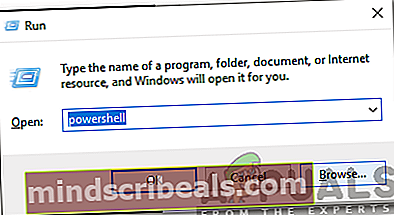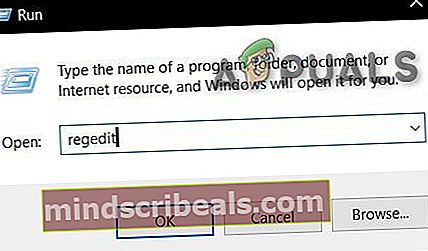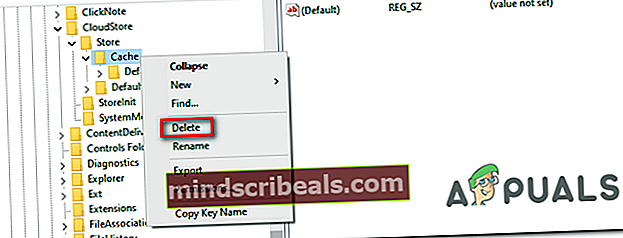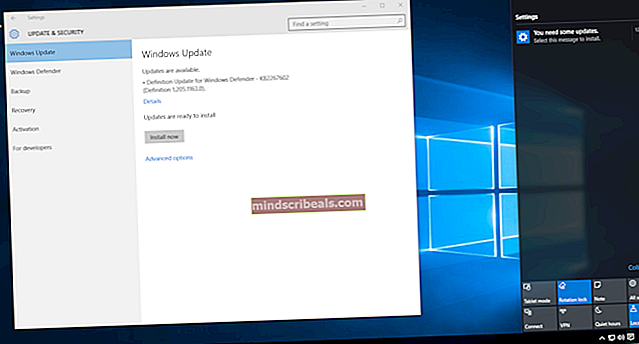Oprava: Kód výjimky Windows Store Crash 0xc000027b
Kód výjimky 0xc000027b se obvykle objevuje poté, co se Microsoft App Store zavře sám poté, co se zdá, že funguje normálně. Při výskytu tohoto problému neexistuje žádné chybové okno (Windows Store se zavírá automaticky), ale dotčení uživatelé tento chybový kód objevili prostřednictvím Prohlížeč událostí při vyšetřování problému.

Co způsobuje chybu Microsoft Store 0xc000027b a jak ji opravit?
- Nesprávný čas a datum - Jak se ukázalo, tento konkrétní problém může nastat také kvůli skutečnosti, že hodiny stroje jsou nesprávné. Ve většině případů se tento problém objeví kvůli špatnému časovému razítku, které určuje, že server Microsoft Store ukončí připojení, které ukončí zavření aplikace. V takovém případě můžete problém vyřešit úpravou času a data na správné hodnoty.
- Uložte závadu aplikace - Je také možné, že k tomuto konkrétnímu problému dochází v důsledku skutečnosti, že místní složka Microsoft Store obsahuje určité soubory, které se zasekly v limbu. Pokud je tento scénář použitelný, měli byste být schopni vyřešit problém obnovením všech příslušných komponent Store pomocí příkazu Powershell.
- Poškozená součást obchodu - Jeden docela běžný problém, který spustí tento konkrétní kód chyby, je poškozená součást Windows Store. Ve většině případů k tomu dojde poté, co skener zabezpečení skončí v karanténě některých položek, které jsou aktivně používány komponentou Windows Store. V takovém případě můžete problém vyřešit automatickým resetováním celého úložiště Windows nebo pomocí nástroje wreset.exe.
- Poškozený klíč Reg Store - Určité klíče registru mohou být také zodpovědné za uchovávání údajů souvisejících s nesprávným fungováním součásti Windows Store. Několik postižených uživatelů se podařilo problém vyřešit pomocí editoru registru k vymazání příslušného klíče registru.
- Poškození systémových souborů - Za určitých okolností může k tomuto problému dojít kvůli problému s poškozením základního systémového souboru, který nakonec ovlivní stabilitu Microsoft Store. V této situaci můžete problém obvykle vyřešit provedením opravy instalace.
Metoda 1: Nastavení správného času a data
V mnoha dokumentovaných případech 0xc000027bchybový kód je přímým důsledkem skutečnosti, že během procesu upgradu operačního systému bylo změněno datum, čas nebo časové pásmo. Několik dotčených uživatelů potvrdilo, že u nich k problému docházelo z důvodu nesprávných hodin jejich stroje.
To se může zdát bezvýznamné, ale je pravděpodobné, že některé požadavky obchodu selžou kvůli špatnému časovému razítku a server obchodu neumožní navázání připojení. Pokud je tento scénář použitelný, správné nastavení času, data a časového pásma by vám mělo umožnit velmi snadné řešení problému.
Zde je stručný průvodce nastavením správného času a data za účelem vyřešení problému 0xc000027b:
- Otevřete a Běh dialogové okno stisknutím Klávesa Windows + R.. Poté, jakmile se dostanete do okna Spustit, zadejte „Timedate.cpl“ uvnitř textového pole a stiskněte Enter otevřít Datum a čas okno.

- Jakmile se vám podaří dostat dovnitř Čas schůzky okno, přejděte na Datum a čas kartu a klikněte na Změňte datum a čas otevřete další nabídku.

- Jakmile jste uvnitř Čas schůzky použijte pro přístup do kalendáře a vyberte příslušné datum. Dále přejděte na Čas a nastavte vhodný čas podle časového pásma, ve kterém žijete.

Poznámka: Chcete-li si být jisti, že se hodiny znovu nezmění, měli byste také upravit časové pásmo kliknutím na Změnit časové pásmo.
- Po dokončení úprav restartujte počítač a zkontrolujte, zda je problém vyřešen při příštím spuštění systému.
Pokud se stále setkáváte s 0xc000027bchyba, přejděte dolů na další metodu níže.
Metoda 2: Obnovení aplikace Store pomocí příkazu Powershell
Jak se ukázalo, tento konkrétní problém může nastat také kvůli jednomu nebo více dočasným souborům, které ve skutečnosti produkují chyby během fáze ověřování, což nakonec vynutí automatické uzavření obchodu Microsoft Store.
Několik postižených uživatelů, kteří narazili na tento problém, se podařilo vyřešit problém otevřením zvýšené výzvy Powershellu a spuštěním příkazu schopného vymazat všechny soubory spojené s komponentou Microsoft Store.
Zde je stručný průvodce:
- lis Klávesa Windows + R. otevřít Běh dialogové okno. Dále zadejte ‚Powerhell ' a stiskněte Ctrl + Shift + Enter k otevření zvýšené výzvy Powershellu. Když uvidíte UAC (Řízení uživatelských účtů), kliknutím na Ano udělte potřebný přístup pro správce.
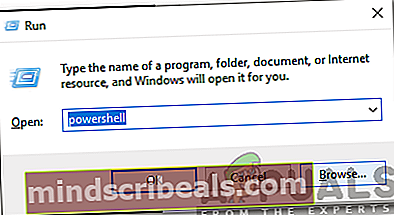
- Jakmile jste uvnitř výzvy PowerShellu, zadejte následující příkaz a stisknutím klávesy Enter aktualizujte komponentu Store spolu s přidruženou závislostí:
$ manifest = (Get-AppxPackage Microsoft.WindowsStore) .InstallLocation + '\ AppxManifest.xml'; Add-AppxPackage -DisableDevelopmentMode -Register $ manifest
- Po úspěšném zpracování příkazu restartujte počítač a zkontrolujte, zda je problém vyřešen při příštím spuštění počítače.
Pokud stejné 0xc000027bkód chyby stále dochází, přejděte dolů na další potenciální opravu níže.
Metoda 3: Resetování obchodu Windows
Jak se ukázalo, jedním z nejčastějších viníků, kteří nakonec způsobí tuto chybu, je nějaký typ poškození uvnitř komponenty Windows Store. Tento scénář je poměrně běžný v situacích, kdy Windows Defender nebo jiný bezpečnostní skener třetí strany skončí v karanténě některých položek, které jsou pro Windows Store zásadní.
Pokud k tomu dojde, Windows Store se zavře, kdykoli nástroj vyvolá soubor, který byl v karanténě. Někteří uživatelé, kteří se také setkávali s tímto problémem, hlásili, že se jim konečně podařilo problém vyřešit poté, co resetovali Microsoft Store spolu se všemi souvisejícími závislostmi.
Tento postup nakonec nahradí všechny instance v karanténě zdravými kopiemi, které zaujmou její místo. Pamatujte, že pokud jde o to, existují dvě cesty vpřed. Možnosti číslo jedna zahrnují použití nástroje pro obnovení Windows Store, zatímco druhá je vhodnější pro netechnické osoby, které by raději provedly celý proces z nabídek systému Windows 10.
Postupujte podle pokynů, se kterými se budete cítit lépe:
Obnovte Windows Store pomocí nabídky Nastavení
- lis Klávesa Windows + R. otevřít Běh dialogové okno. Dále zadejte ”ms-settings: appsfeatures “a stiskněte Enter otevřít Aplikace a funkce nabídka Nastavení aplikace.
- Jakmile se vám podaří dostat se na obrazovku Aplikace a funkce, pokračujte v procházení nainstalovaných aplikací (UWP) a vyhledejte Microsoft Store.
- Až uvidíte správný seznam, podívejte se na Pokročilé možnosti přidružená nabídka a klikněte na ni (pod Microsoft Corporation).
- Dále přejděte dolů na kartu Obnovit a kliknutím na tlačítko Obnovit zahajte proces. Po zahájení operace ji nepřerušujte, dokud není dokončena.
- Po dokončení procesu restartujte počítač a zkontrolujte, zda je problém vyřešen při příštím spuštění systému.

Resetujte Windows Store přes okno CMD
- Otevřete a Běh dialogové okno stisknutím Klávesa Windows + R.. Dále zadejte „Cmd“ uvnitř textového pole a stiskněte Ctrl + Shift + Enter otevřete zvýšený příkazový řádek. Jakmile budete vyzváni UAC (Řízení uživatelských účtů), klikněte Ano udělit oprávnění správce.

- Jakmile jste uvnitř zvýšeného příkazového řádku, zadejte následující příkaz a stiskněte Enter spustit příkaz schopný resetovat Windows Store spolu se všemi jeho závislostmi:
wsreset.exe

- Po úspěšném zpracování příkazu restartujte počítač a zkontrolujte, zda je problém vyřešen při příštím spuštění systému.
Pokud si stále všimnete, že dojde k chybě aplikace Windows Store a Prohlížeč událostí log body směrem k 0xc000027b kód chyby, přejděte dolů na další metodu níže.
Metoda 4: Odstranění klíčů registru Windows Store Cache
Jak se ukázalo, tento konkrétní problém může být způsoben také několika klíči registru, které by mohly nakonec obsahovat dočasná data, která by měla dopad na stabilitu Microsoft Store. Pokud je tento scénář použitelný, konvenční resetování mezipaměti problém nevyřeší, protože stejné klíče registru zůstanou pevně na svém místě.
Chcete-li v tomto případě tento problém vyřešit, budete muset pomocí Editoru registru vyhledat problematický klíč a rychle ho odstranit. Několik postižených uživatelů, kteří také bojovali s tímto problémem, potvrdilo, že tato operace jim nakonec umožnila opravit 0xc000027bchyba.
Zde je stručný průvodce, jak toho dosáhnout v systému Windows 10:
- lis Klávesa Windows + R. otevřít Běh v dialogovém okně Další zadejte ‚Regedit ' a stiskněte Enter otevřete Editor registru. Když se zobrazí výzva UAC (Řízení uživatelských účtů), klikněte Ano udělit oprávnění správce.
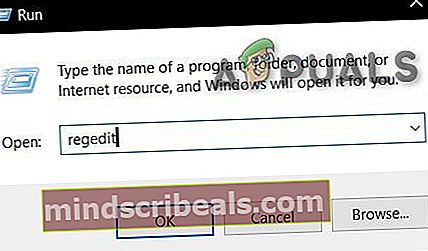
- Jakmile jste v editoru registru, přejděte pomocí levé části do následujícího umístění:
Počítač \ HKEY_CURRENT_USER \ Software \ Microsoft \ Windows \ CurrentVersion \ CloudStore \ Store
Poznámka: Můžete se tam také okamžitě dostat vložením polohy přímo do navigačního panelu a stisknutím Enter.
- Jakmile se vám podaří dostat na toto místo, klikněte pravým tlačítkem na Mezipaměti (podadresář svÓre) a vyberte Vymazat z nově objevené kontextové nabídky, abyste se jí zbavili.
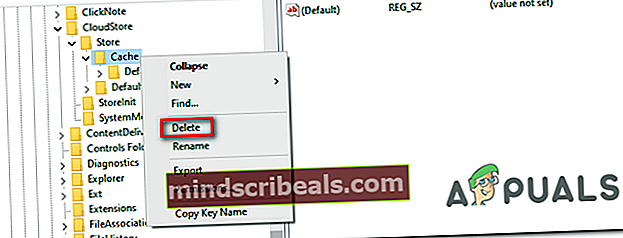
- Po odstranění souboru restartujte počítač a zkontrolujte, zda je problém vyřešen při příštím spuštění počítače.
Pokud 0xc000027bpři dalším spuštění počítače stále dochází k chybě, přejděte dolů k další metodě níže.
Metoda 5: Provedení opravy instalace
Pokud vám žádná z výše uvedených metod nedovolila problém vyřešit, je to pravděpodobně způsobeno tím, že máte na mysli poškození systémového souboru, které nelze vyřešit konvenčním způsobem. V situacích, jako je tato, je jedinou životaschopnou opravou, která nezpůsobí znatelnou ztrátu dat, provedení postupu instalace opravy (oprava na místě).
Tato operace je trochu zdlouhavá, ale umožní vám obnovit všechny relevantní součásti systému Windows, aniž by došlo ke ztrátě osobních údajů, aplikací, her a uživatelských předvoleb. Mějte však na paměti, že provedení a oprava instalace (oprava na místě) bude vyžadovat, abyste měli instalační médium.